Nota
L'accesso a questa pagina richiede l'autorizzazione. È possibile provare ad accedere o modificare le directory.
L'accesso a questa pagina richiede l'autorizzazione. È possibile provare a modificare le directory.
Importante
Visual Studio App Center è stato ritirato il 31 marzo 2025, ad eccezione delle funzionalità di Analisi e diagnostica, che continueranno a essere supportate fino al 30 giugno 2026. Ulteriori informazioni.
In questa sezione verranno fornite informazioni sul set di funzionalità disponibile per il servizio Diagnostica di App Center.
Analisi dei guasti e degli errori
In Diagnostica di App Center è possibile visualizzare i dati di analisi generati automaticamente da App Center per comprendere quando si verifica un arresto anomalo o un errore nell'app.
Per impostazione predefinita, App Center visualizza gli arresti anomali e gli errori di un'app al giorno in una visualizzazione affiancata.
Usando le schede in alto a sinistra, eseguire il drill-down in Arresti anomali ed errori. Quando si esegue questa operazione, il grafico a sinistra indica il numero di arresti anomali/errori al giorno e il grafico a destra mostra il numero di utenti interessati. Filtrare i grafici in base alla versione dell'app, all'intervallo di tempo e allo stato per una visualizzazione più mirata.
Annotazioni
App Center filtra informazioni potenzialmente riservate. Esempi di informazioni riservate che verranno filtrate sono URL, stringhe JSON e ID richiesta.
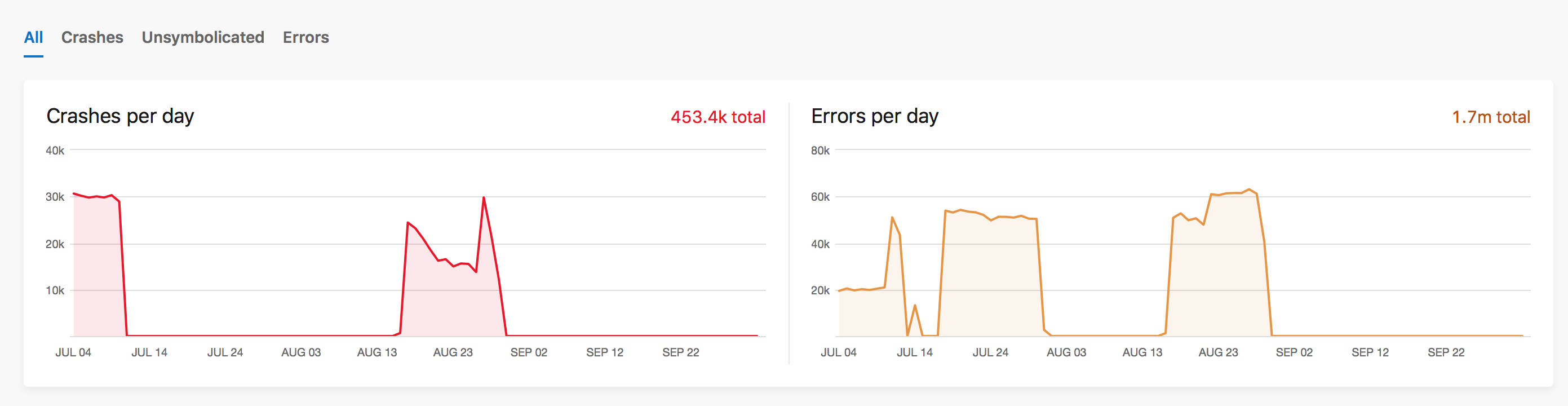
Raggruppamento
App Center Diagnostica raggruppa arresti anomali ed errori secondo analogie, come il motivo del problema e il luogo in cui il problema si è verificato nell'app. Per ogni arresto anomalo e gruppo di errori, App Center visualizza la riga di codice che non è riuscita, la classe o il nome del metodo, il nome del file, il numero di riga, l'arresto anomalo o il tipo di errore e il messaggio per comprendere meglio questi gruppi a colpo d'occhio. Selezionare un gruppo per visualizzare altre informazioni e accedere a un elenco di report e log dettagliati sui problemi. In questo modo è possibile approfondire ulteriormente e usare il set di funzionalità per comprendere meglio il comportamento dell'app durante un arresto anomalo o un errore.
Se un arresto anomalo è causato da una chiamata non riuscita a un URL, ad esempio "Errore durante la chiamata a azure.com o google.com", App Center può raggruppare gli arresti anomali in base a tale URL (ad esempio, tutte le chiamate non riuscite a azure.com verranno raggruppate insieme e tutte le chiamate non riuscite a google.com verranno raggruppate insieme). Tuttavia, poiché si rimuovono gli URL preceduti da HTTP o HTTPS dal log di arresto anomalo, questo raggruppamento funzionerà solo quando si evita questa sintassi, ad esempio: "Errore durante la chiamata di http://azure.com" non verrà raggruppato con altre chiamate di Azure, ma "Errore di chiamata azure.com" verrà incluso in segnalazioni di errori simili.
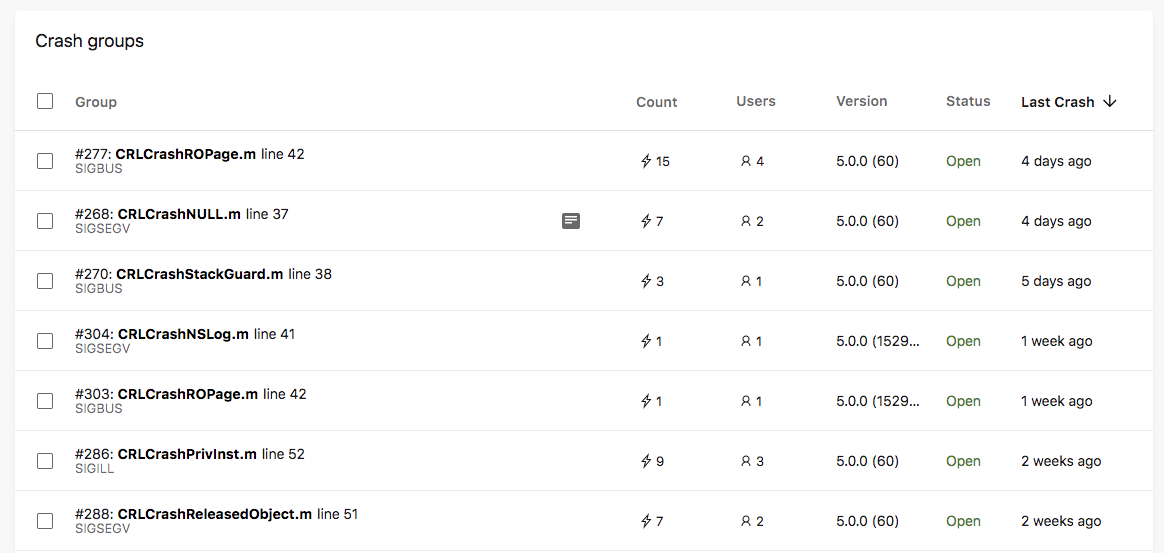
Identificazione utente
La diagnostica di App Center consente di associare un ID utente agli arresti anomali e agli errori. A tale scopo, usare App Center SDK nella piattaforma di destinazione Android, iOS, macOS, React Native, tvOS, Unity, UWP, WPF/WinForms e MAUI/Xamarin. Troverai l'ID utente associato a un crash o un errore facendo clic su un problema all'interno di un gruppo.
Dopo aver associato un ID utente, puoi utilizzare la funzione di ricerca di App Center per trovare i crash con l'ID specificato. Informazioni su come eseguire questa operazione seguendo la documentazione di ricerca di App Center.
Allegati
Nell'interfaccia utente di diagnostica di App Center, è possibile visualizzare e scaricare gli allegati binari e di testo dei report di arresto anomalo e di errore.
Per informazioni su come aggiungere allegati ai report di arresto anomalo del sistema, leggere la documentazione relativa agli arresti anomali dell'SDK per le app Android, iOS, macOS, React Native, UWP, WPF/WinForms e MAUI/Xamarin .
Gli allegati per gli errori gestiti sono supportati solo per le piattaforme Android, Unity, UWP, WPF, WinForms e Xamarin. Informazioni su come aggiungere allegati ai report degli errori nella documentazione dell'SDK per le app Android, Unity, UWP, WPF/WinForms e MAUI/Xamarin .
Per visualizzare e scaricare gli allegati, selezionare un gruppo di errori o un arresto anomalo del sistema, un report del dispositivo specifico e quindi fare clic sulla scheda Allegati.

Eventi prima di un crash
Tenere traccia degli eventi che causano un arresto anomalo per acquisire informazioni utili sullo stato dell'app.
Per definire un evento personalizzato, vedere la documentazione dell'SDK per Android, iOS, macOS, React Native, Windows e MAUI/Xamarin.
Per visualizzare gli eventi prima di un crash, selezionare un gruppo di crash, un report del dispositivo e quindi fare clic sulla scheda eventi.
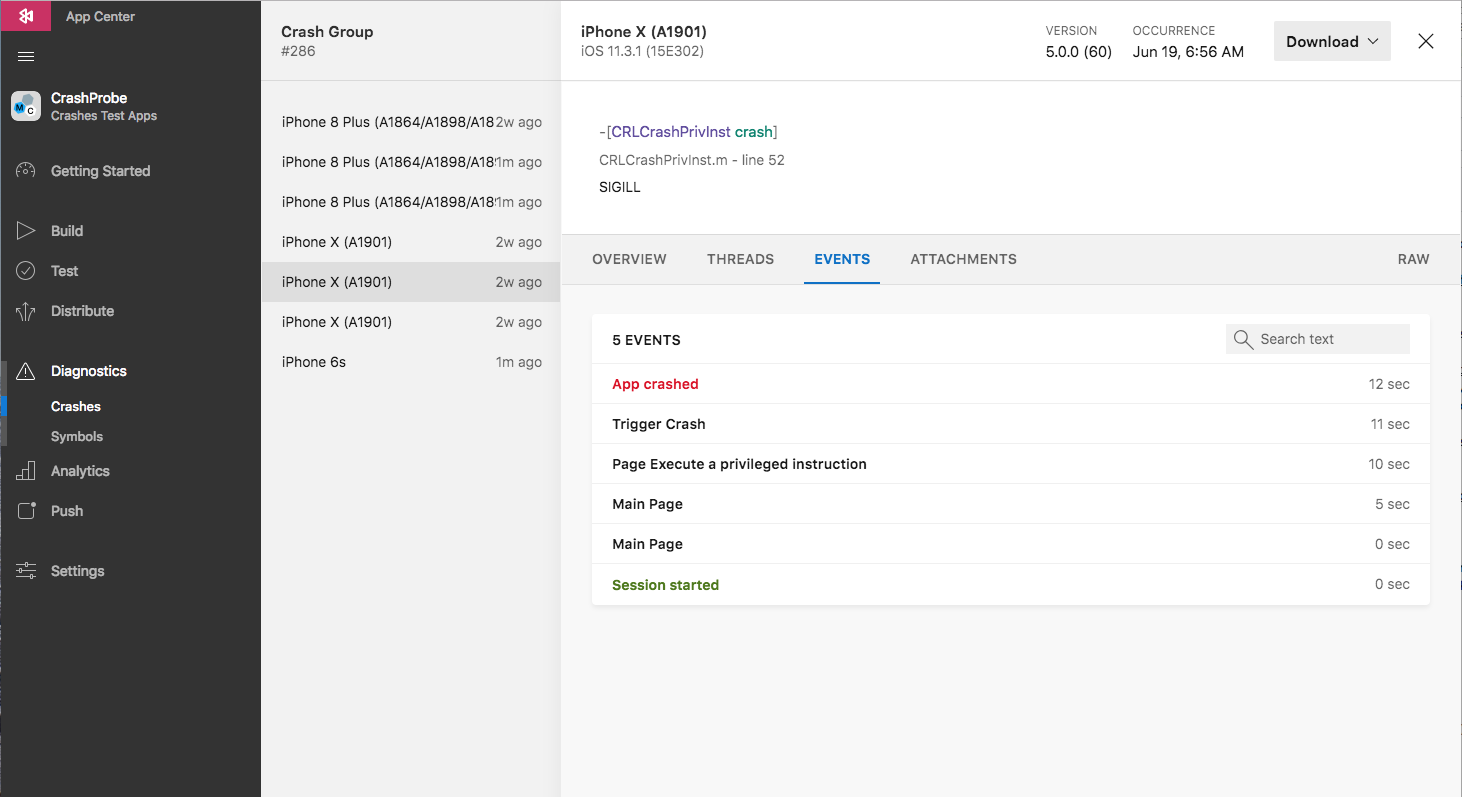
Coppie chiave-valore
È possibile personalizzare i report degli errori inviati ad App Center per includere contesto aggiuntivo per l'errore passando un dizionario di valori stringa (come coppie chiave/valore) al TrackError metodo . Queste proprietà sono facoltative. Per impostare coppie chiave-valore, vedere la documentazione di Android, MAUI/Xamarin, Unity, UWP e WPF/WinForms .
Annotazioni
Questa funzionalità è supportata solo per gli errori odierni su Android, iOS, Xamarin, React Native, Unity, UWP, WinForms e WPF.
Esportare i dati di diagnostica
App Center può esportare i dati non elaborati di diagnostica (arresti anomali ed errori) in Azure. Esportare i dati di diagnostica nell'archivio BLOB per la personalizzazione dei dati.
Per esportare arresti anomali, allegati ed errori, è necessario chiamare l'API Configurazioni di Esportazione:
POST /v0.1/apps/{owner_name}/{app_name}/export_configurations
exportEntities Nel campo della proprietà API è necessario indicare il tipo di dati da esportare: arresti anomali, errori, allegati. In questo caso, verranno esportati i completi arresti anomali simbolizzati e le tracce dello stack corrispondenti.
Altre informazioni sui vantaggi di e su come esportare i dati nella documentazione di esportazione.
Discussioni
In un report di arresto anomalo del sistema è possibile visualizzare i thread correnti attivi quando l'app si arresta in modo anomalo. Il thread che si è arrestato in modo anomalo è evidenziato in rosso per consentire di comprendere meglio lo stato dell'applicazione.
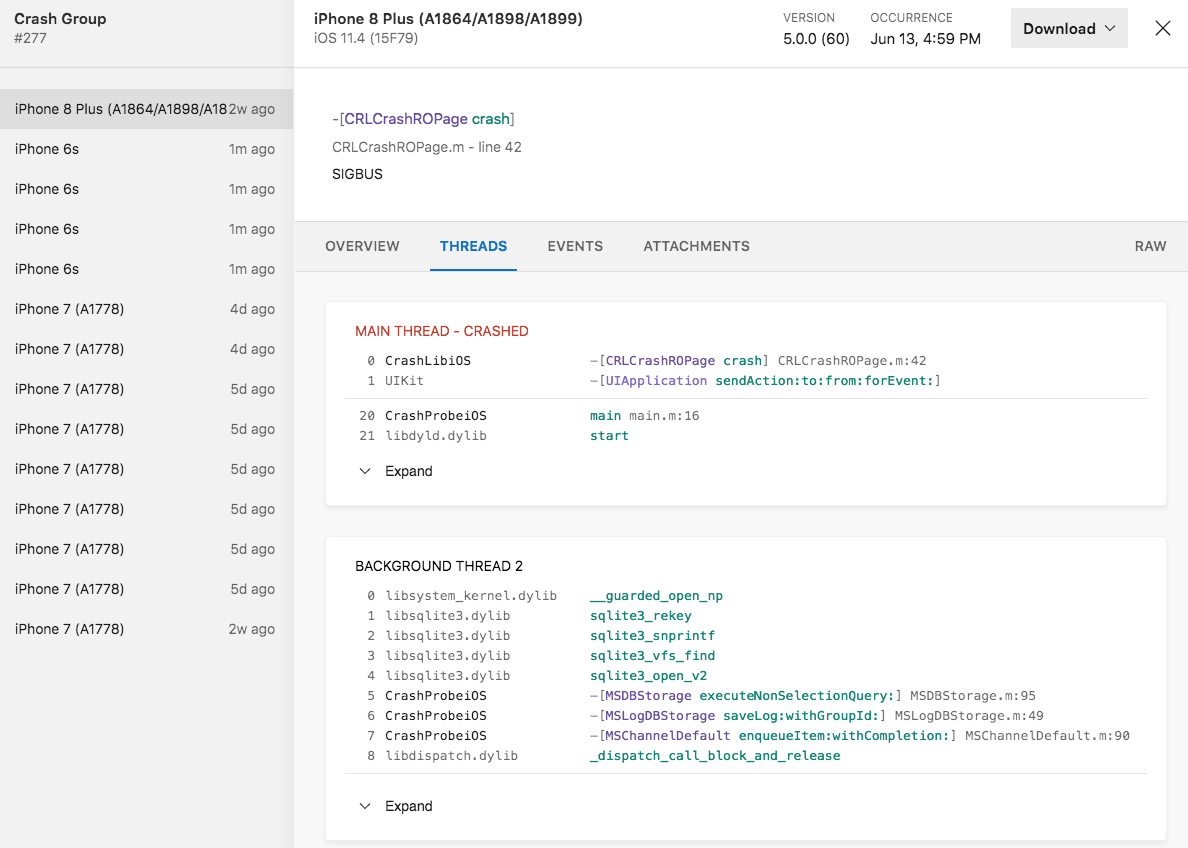
Annotazioni
In Windows, il report mostra solo la traccia dello stack del thread che si è arrestato. La visualizzazione dello stato di altri thread al momento dell'arresto anomalo non è supportata in Windows.
Configurare gli avvisi
Per gestire efficacemente gli arresti anomali, configura le impostazioni di definizione dell'app di App Center per inviare una notifica via email. È possibile configurare questa impostazione per ogni app per inviare un messaggio di posta elettronica immediatamente quando viene creato un nuovo gruppo di arresti anomali oppure inviare un messaggio di posta elettronica di riepilogo giornaliero con gli arresti anomali principali dell'app. Per configurare questi avvisi:
- Accedere ad App Center e selezionare l'app
- Nel menu a sinistra passare a Impostazioni
- Fare clic su Notifiche tramite posta elettronica
- Selezionare Immediatamente, Giornaliero o Mai. La configurazione predefinita è impostata su Never.
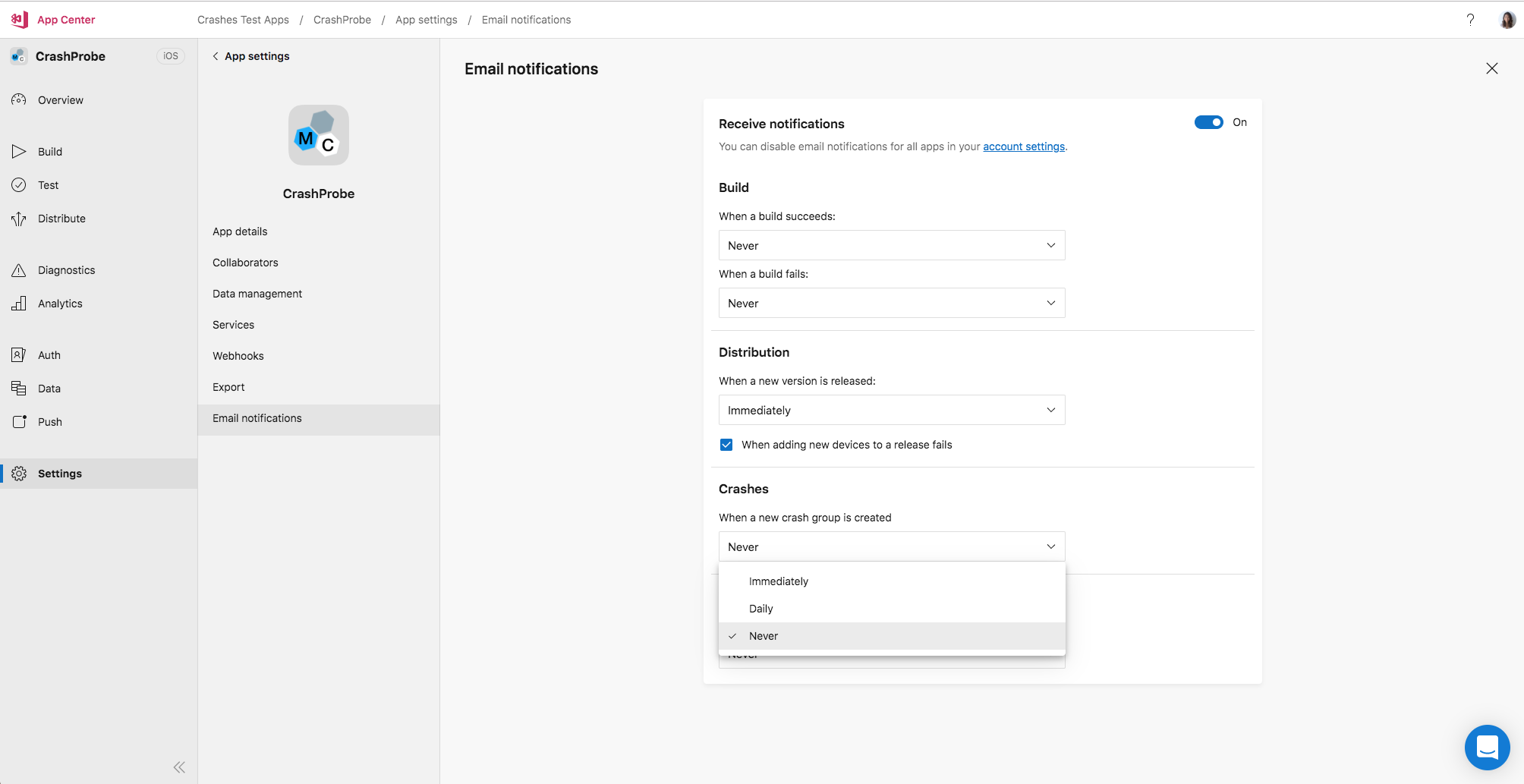
Per altre informazioni sulla notifica, vedere la documentazione del dashboard di App Center.
Creare un rilevatore di bug
È possibile integrare strumenti di rilevamento bug di terze parti con App Center per rimanere informati e gestire meglio i crash. Leggere la documentazione relativa allo strumento di rilevamento dei bug per informazioni su come iniziare.
Carica report su App Center
La documentazione per caricare crash tramite l'API è stata spostata.